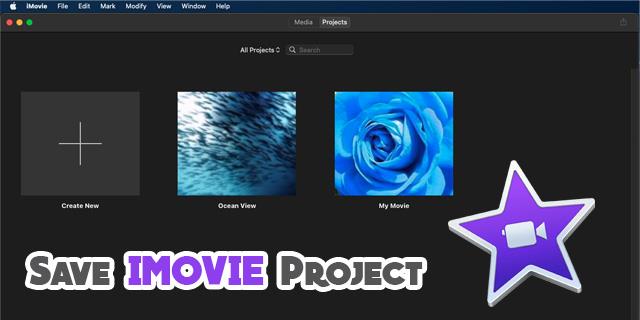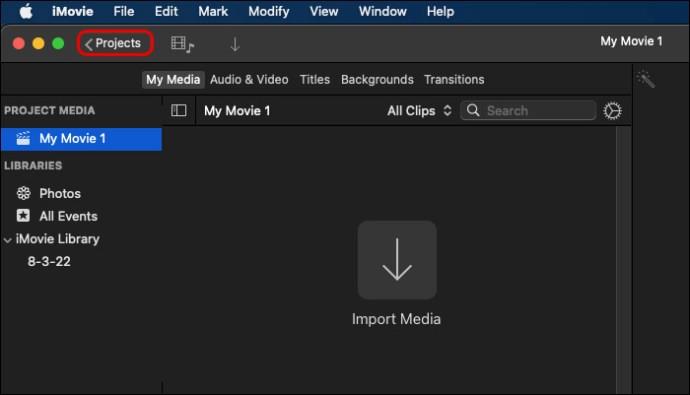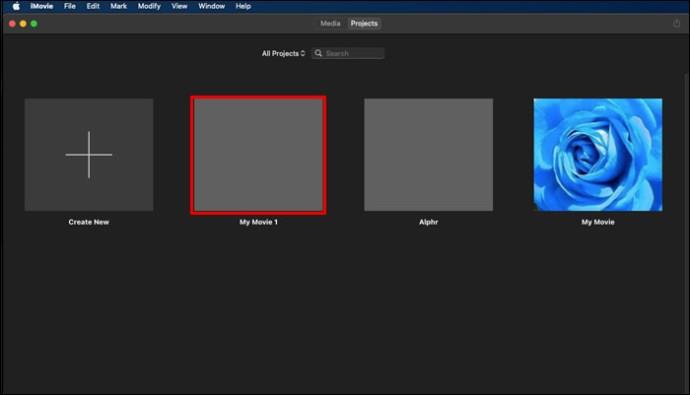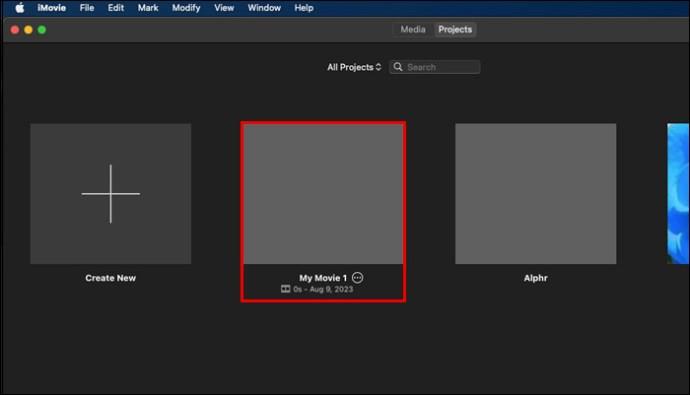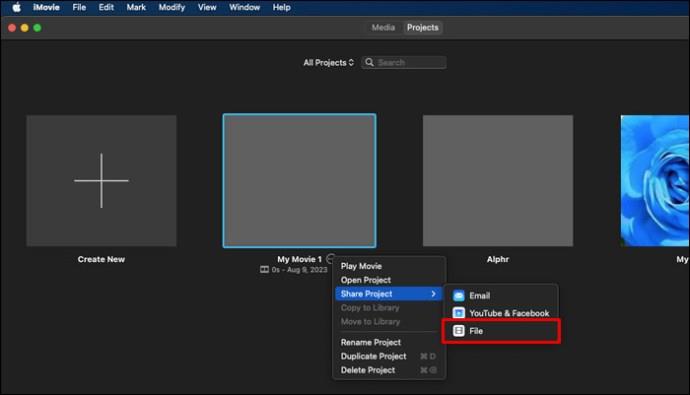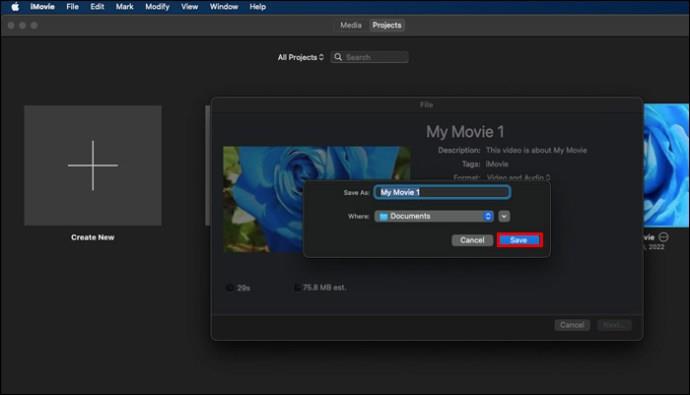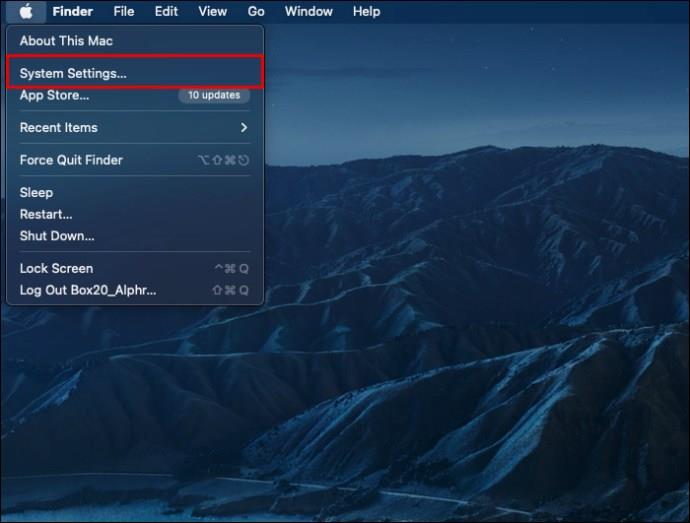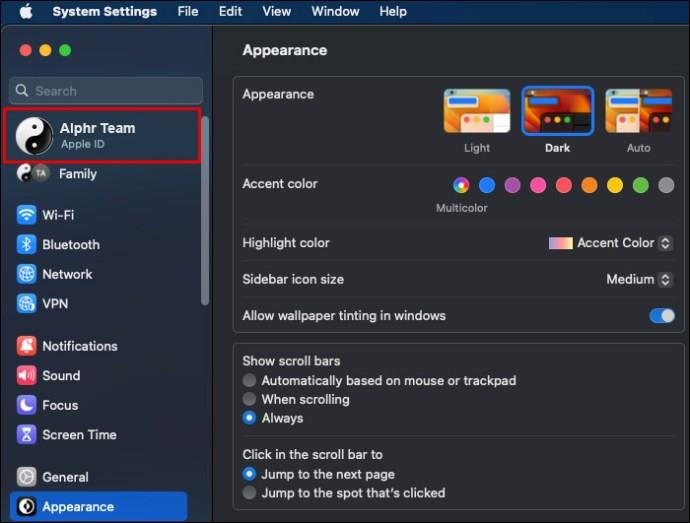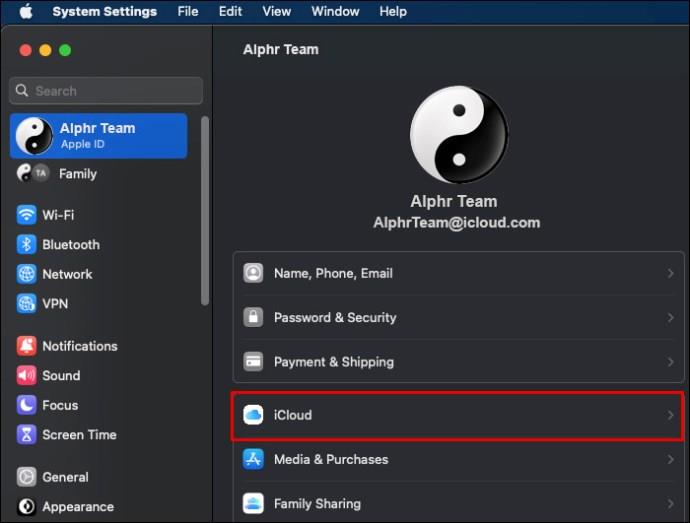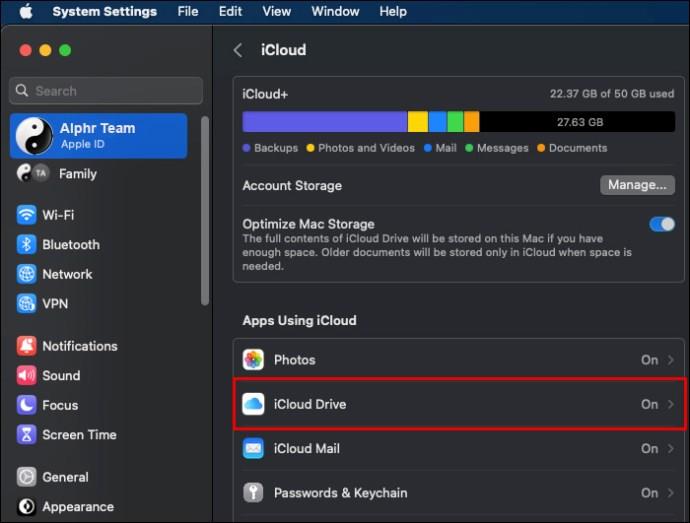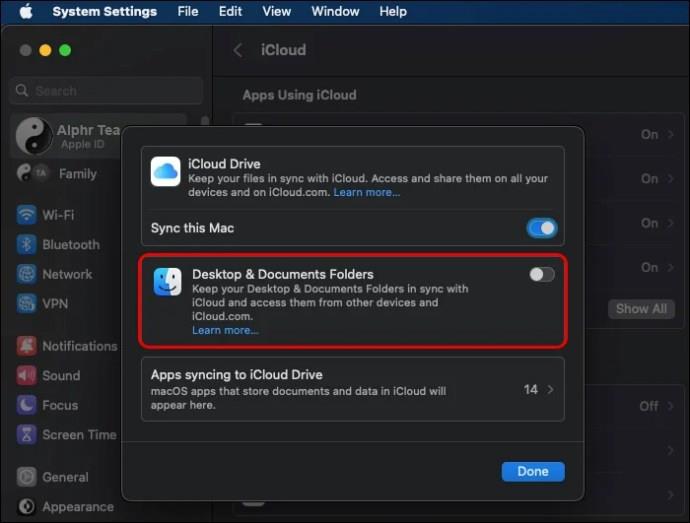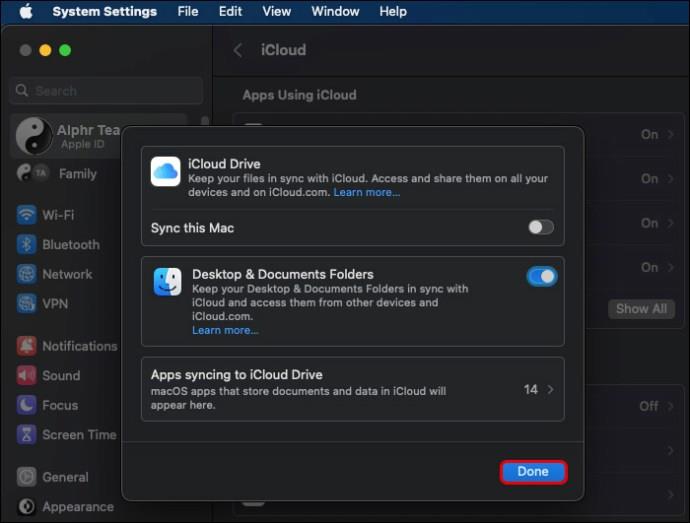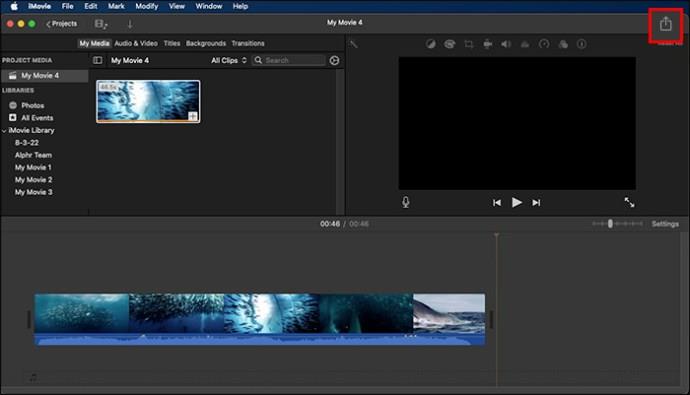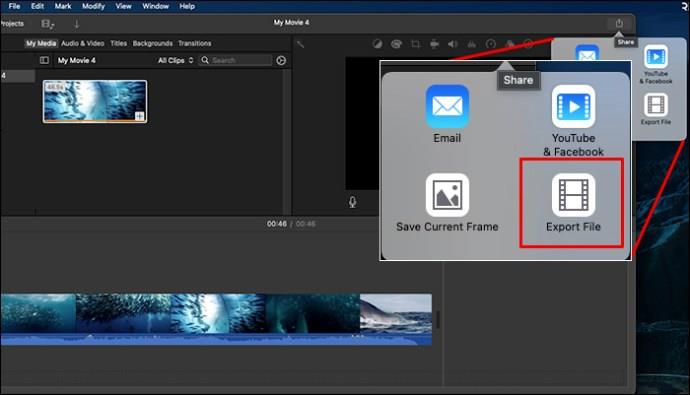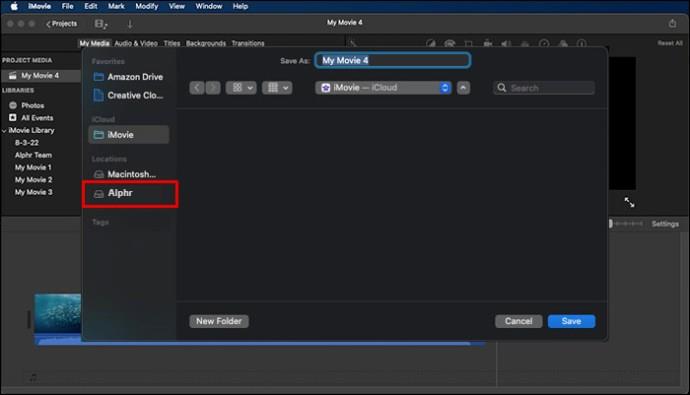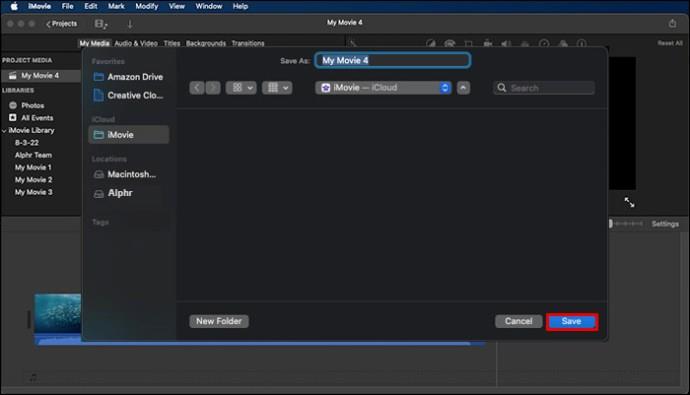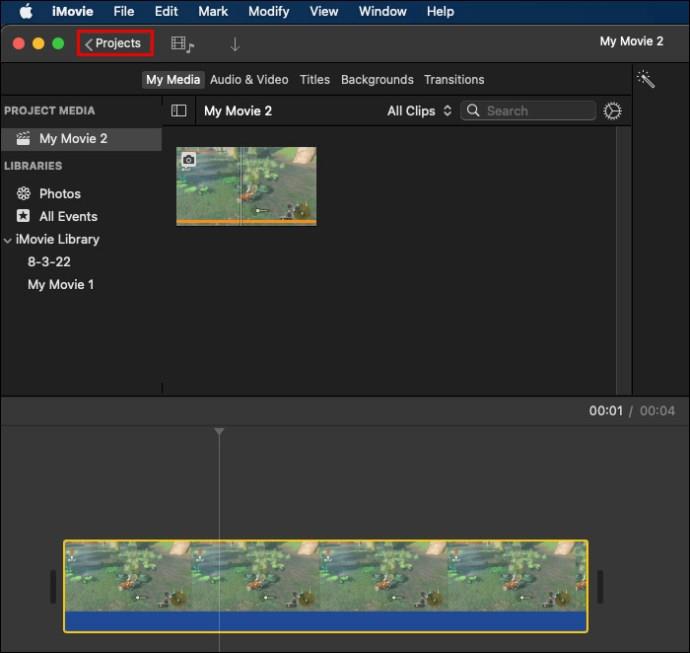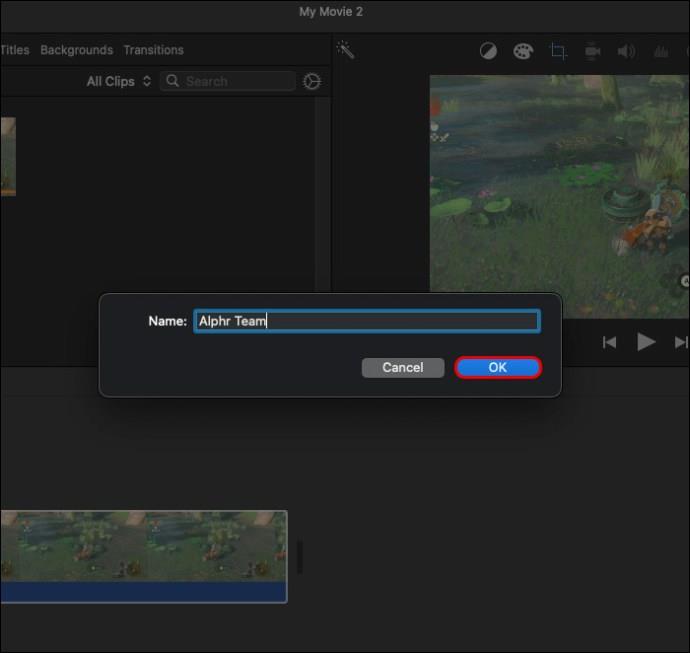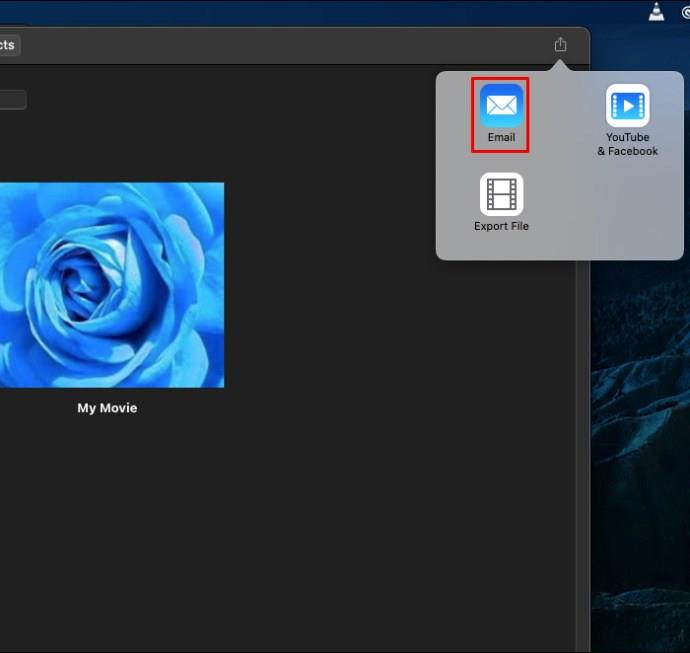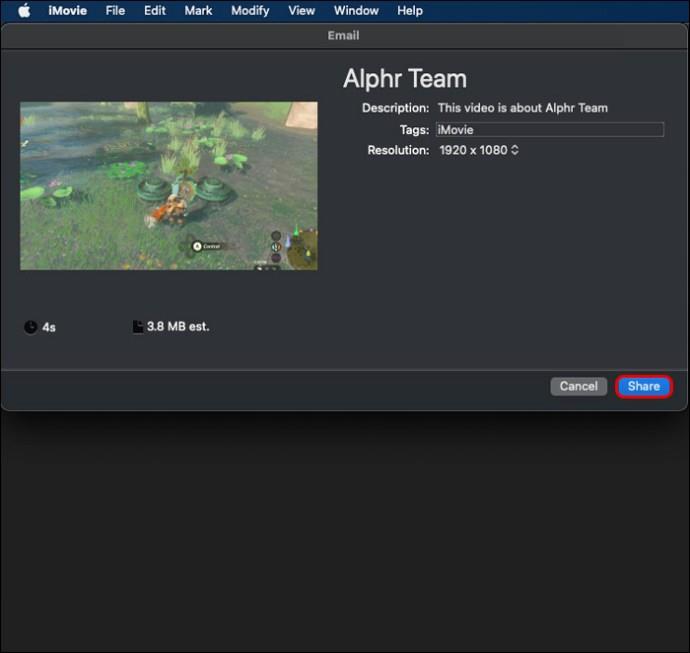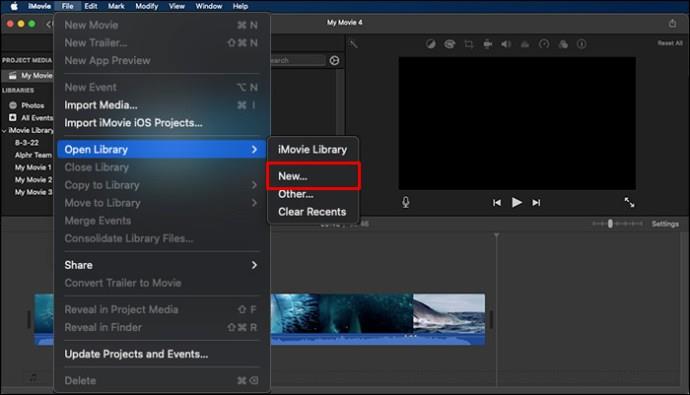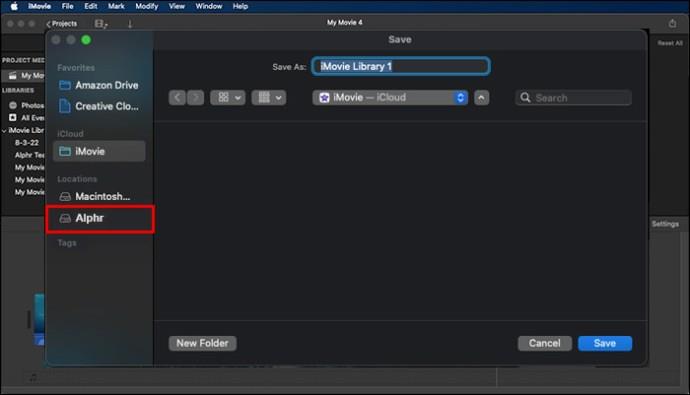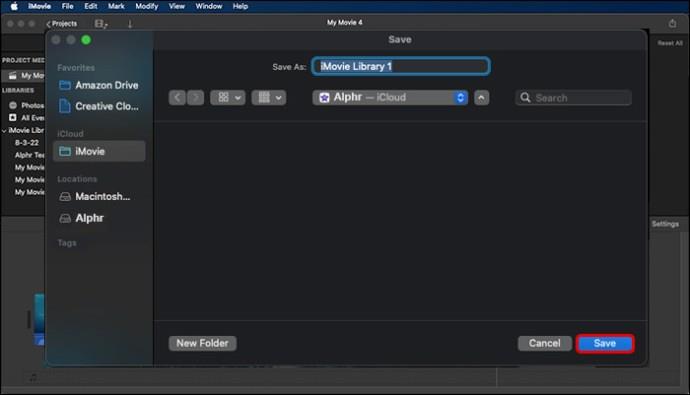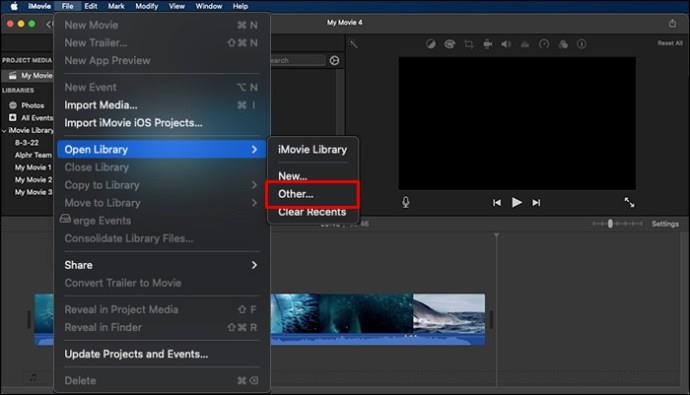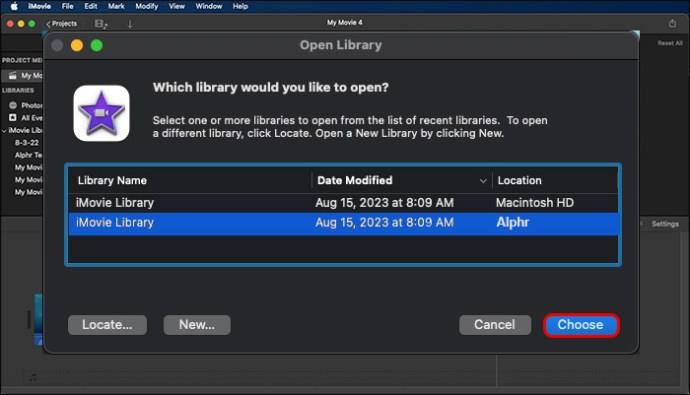Lai gan iMovie ir lietotājam draudzīgs video rediģēšanas interfeiss, dažas tās funkcijas darbojas citādi nekā līdzīgas lietotnes. Piemēram, iMovie izvēlnē neatradīsit pogu Saglabāt, kas var radīt neskaidrības, ja vēlaties saglabāt pabeigto vai nepabeigto projektu. Taču projekta saglabāšana nav sarežģīta — jums ir jāsaprot iMovie saskarne un pareizās saglabāšanas procedūras.
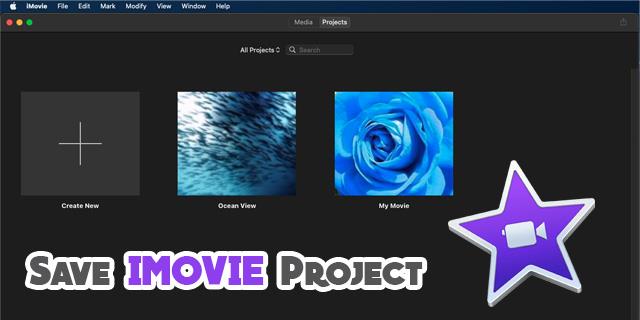
Šajā rakstā ir paskaidrots, kā saglabāt pabeigto un nepabeigto iMovie projektu.
Kā saglabāt iMovie projektu
Programmai iMovie nav pogas Saglabāt, jo tā automātiski saglabā jūsu labojumus reāllaikā, kad strādājat pie projekta. Pabeigtos un nepabeigtos projektus varat atrast kā ikonas jūsu iMovie projekta pārlūkprogrammā, no kurienes varat turpināt rediģēšanu vai kopīgošanu. Tomēr projektu saglabāšana citur var būt drošāka iMovie darbības traucējumu gadījumā.
Tālāk esošajā sadaļā ir izpētīts, kā saglabāt pabeigtos un nepabeigtos iMovie projektus.
Pabeigta iMovie projekta saglabāšana
Tātad esat pabeidzis sava iMovie šedevra rediģēšanu — pievienojis visas īpašās pārejas, aizpildījis visas titulkartītes utt. — un tagad esat gatavs to saglabāt un kopīgot ar draugiem. Lūk, kā varat saglabāt gatavo iMovie projektu, izmantojot vienu no vairākām metodēm:
Jūsu iMovie pabeigtā projekta saglabāšana darbvirsmas mapē
Lai saglabātu iMovie pabeigto projektu darbvirsmas mapē, rīkojieties šādi:
- Atveriet savu iMovie un augšpusē pieskarieties “Projekta pārlūks”.
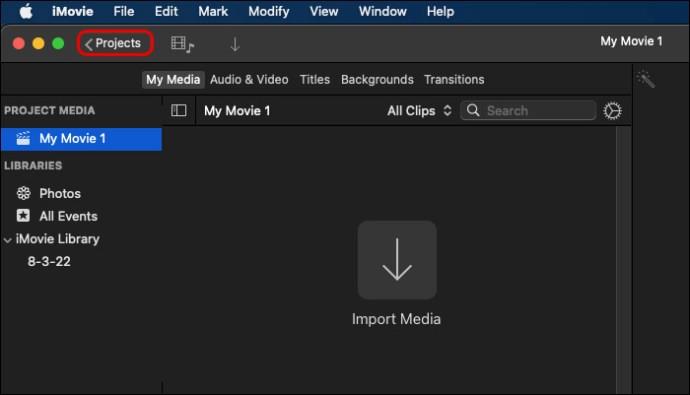
- Atrodiet iMovie projektu, kuru vēlaties saglabāt, un atlasiet to. Ja jums tas vēl nav jānosauc, ierakstiet tā nosaukumu nosaukuma laukā. Tomēr drīzumā tiks parādīta iespēja to vēlreiz pārdēvēt.
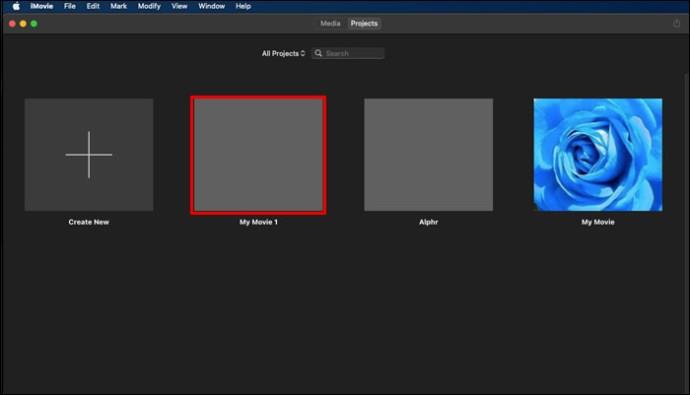
- Virziet kursoru virs projekta un pieskarieties elipsēm nosaukuma augšējā labajā stūrī, lai parādītu citas opcijas.
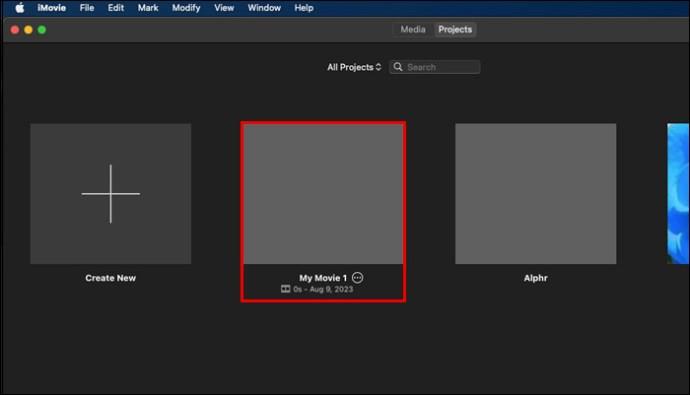
- Atvērtajā izvēlnē atlasiet “Koplietot projektu” un izvēlieties opciju “Fails”. Tiek parādīta pielāgošanas izvēlne, kas ļauj mainīt video kvalitāti un izšķirtspēju. Pielāgojiet sev piemērotu opciju.
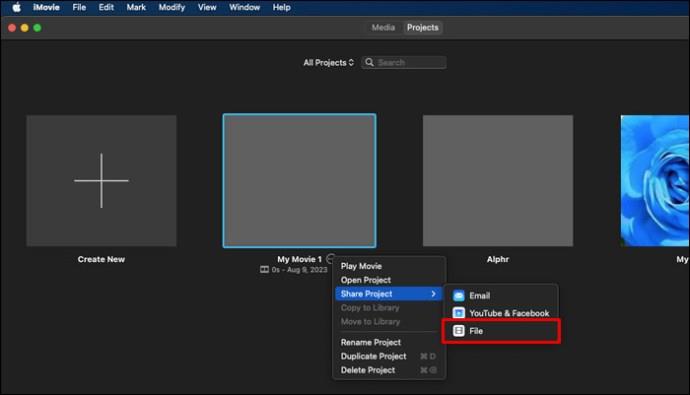
- Kad esat apmierināts, pieskarieties “Tālāk”, lai turpinātu. iMovie liks jums nosaukt faila nosaukumu un atlasīt atrašanās vietu. Ierakstiet faila nosaukumu un atlasiet atrašanās vietu kā darbvirsmas mapi.

- Pieskarieties “Saglabāt”, un jūsu iMovie projekts tiks lokāli saglabāts jūsu ierīcē.
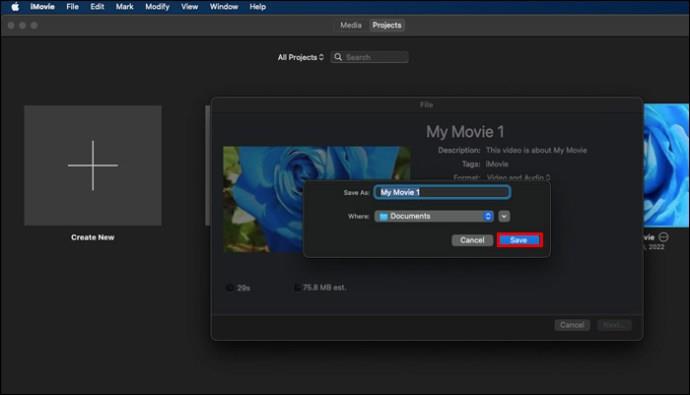
Saglabājot projektu uz darbvirsmas, varat viegli saglabāt failu savā iCloud, lai piekļūtu tam no sava iPad vai iPhone. Lūk, kā to izdarīt:
- Izvēlieties Apple izvēlni savā Mac datorā un dodieties uz “Sistēmas iestatījumi”.
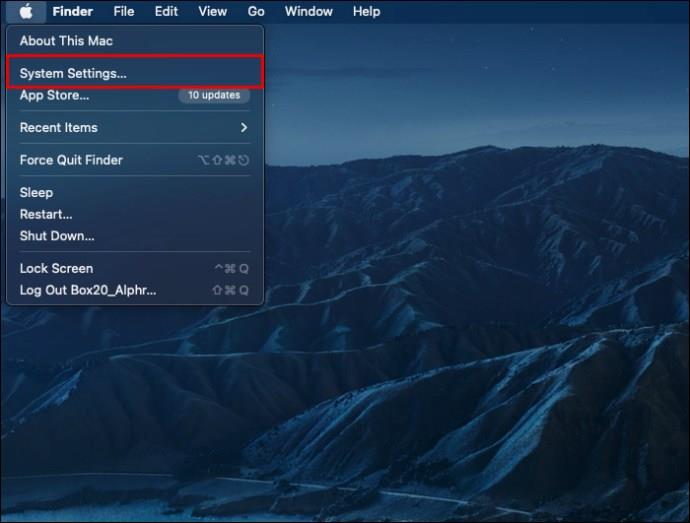
- Izvēlieties "Apple ID".
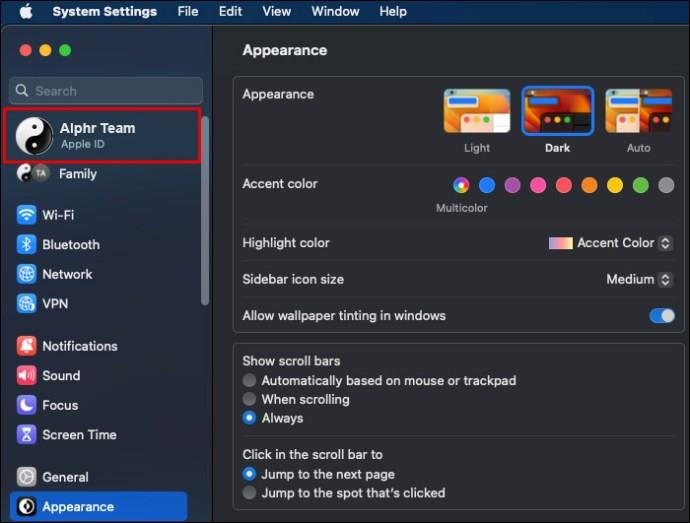
- Pieskarieties “iCloud”.
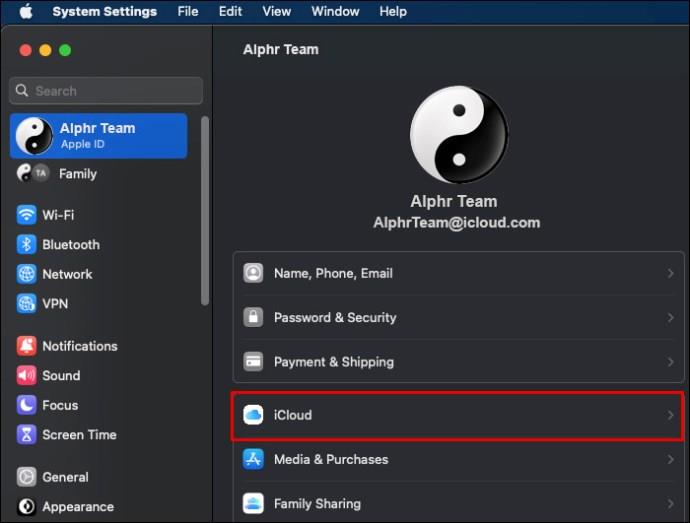
- Pārliecinieties, vai jūsu “iCloud Drive” ir ieslēgts.
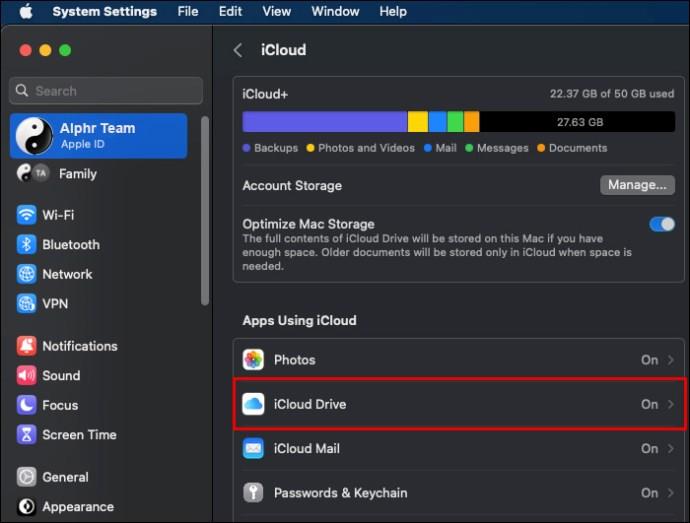
- iCloud diskā izvēlieties "Opcijas" un atlasiet "Darbvirsmas un dokumentu mapes".
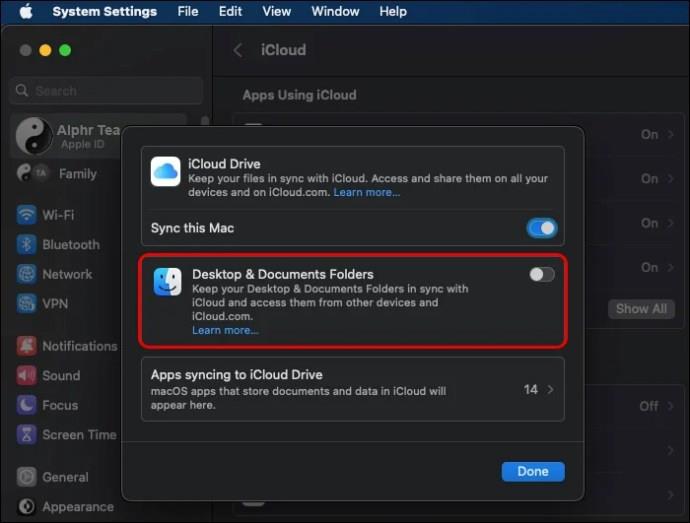
- Pieskarieties “Gatavs”, lai sinhronizētu mapi ar visām Apple ierīcēm. Tomēr jums ir jāizmanto tas pats konts citās ierīcēs, lai piekļūtu filmai.
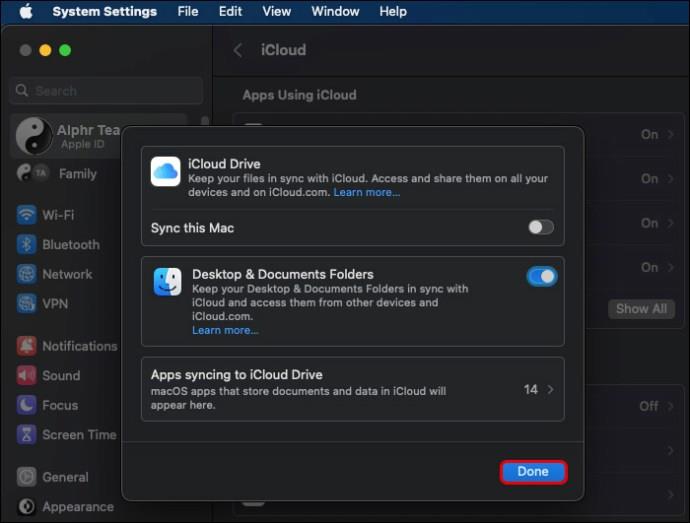
Jūsu iMovie pabeigtā projekta saglabāšana ārējā diskā
Lai gan iMovie projekta saglabāšana darbvirsmā ir ērta, tas galu galā var radīt problēmas ar krātuves vietu, ja regulāri šeit saglabājat iMovie projektus. Alternatīva varētu būt lielo failu saglabāšana ārējā diskdzinī, lai atvieglotu ierīces krātuves slodzi. Šīs ir darbības, kas jāievēro:
- Kad projekts ir atvērts programmā iMovie, dodieties uz augšējo labo stūri un pieskarieties pogai Kopīgot. Ja neesat atvēris savu projektu, augšpusē pieskarieties “Projekta pārlūkprogrammai” un atveriet to.
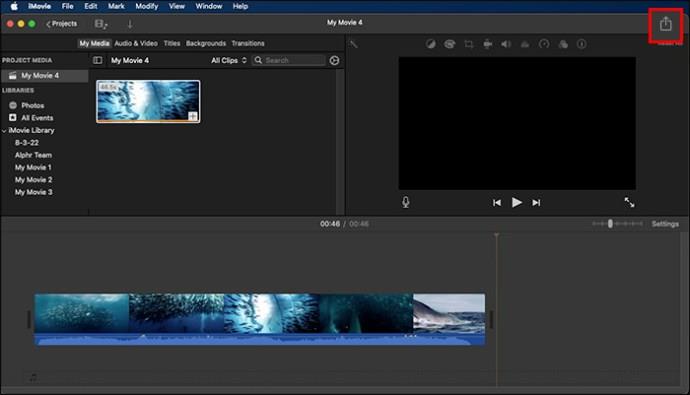
- No parādītajām opcijām atlasiet “Fails”.
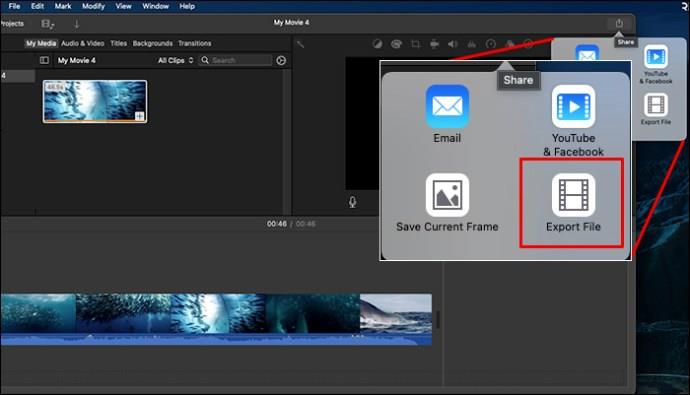
- Pielāgojiet sava iMovie projekta kvalitāti un izšķirtspēju. Kad esat apmierināts, kreisajā sānjoslā atlasiet “Ārējais disks” kā faila atrašanās vietu.
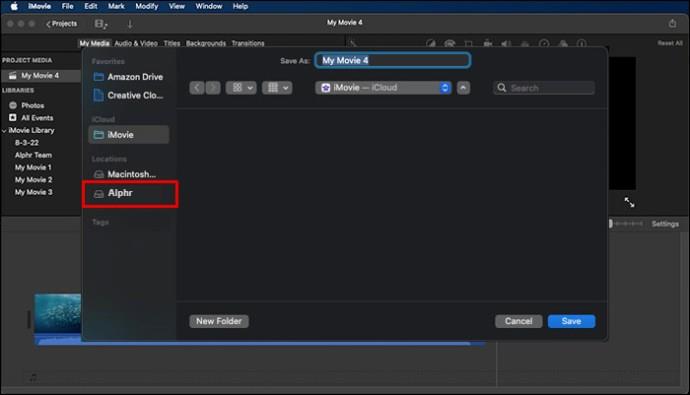
- Pieskarieties “Saglabāt” un gaidiet, līdz jūsu iMovie fails tiks augšupielādēts jūsu ārējā ierīcē.
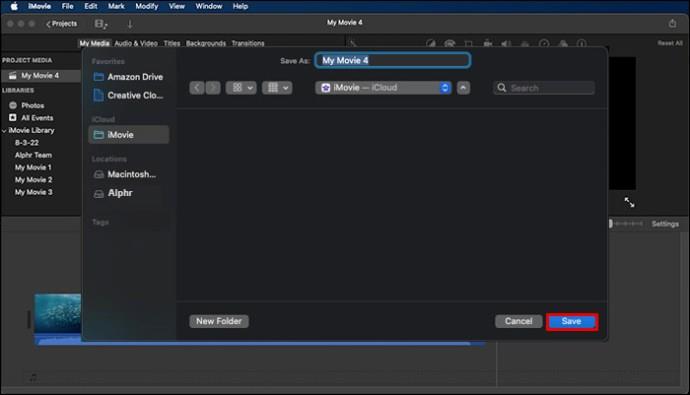
Jūsu iMovie pabeigtā projekta saglabāšana kā e-pasts
Šī metode ietver jūsu projekta eksportēšanu. Varat piekļūt savam projektam no jebkura e-pasta konta, uz kuru to nosūtāt, taču vairs nevarēsiet to rediģēt. Lūk, kā to izdarīt:
- Kamēr pabeigtais projekts ir atvērts, dodieties uz augšējo kreiso stūri un atlasiet “Projekts”.
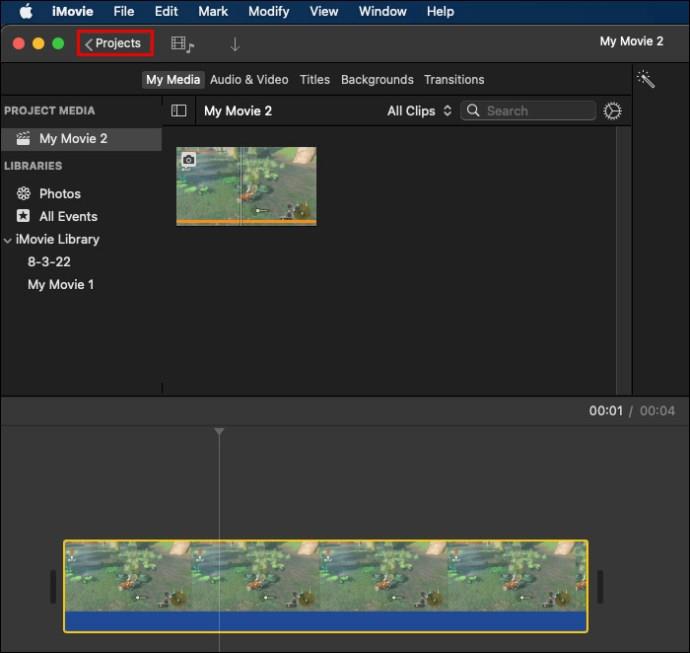
- Parādās neliels uznirstošais logs, kas liek jums nosaukt projektu. Ievadiet projekta nosaukumu un pieskarieties “Labi”.
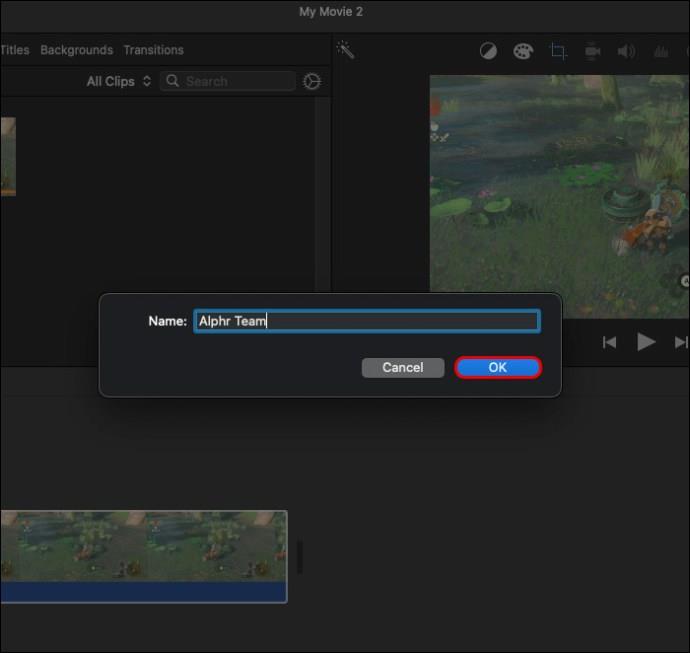
- iMovie ekrāna augšējā labajā stūrī atlasiet pogu “Kopīgot”. Izvēlieties kopīgot savu projektu, izmantojot e-pastu.
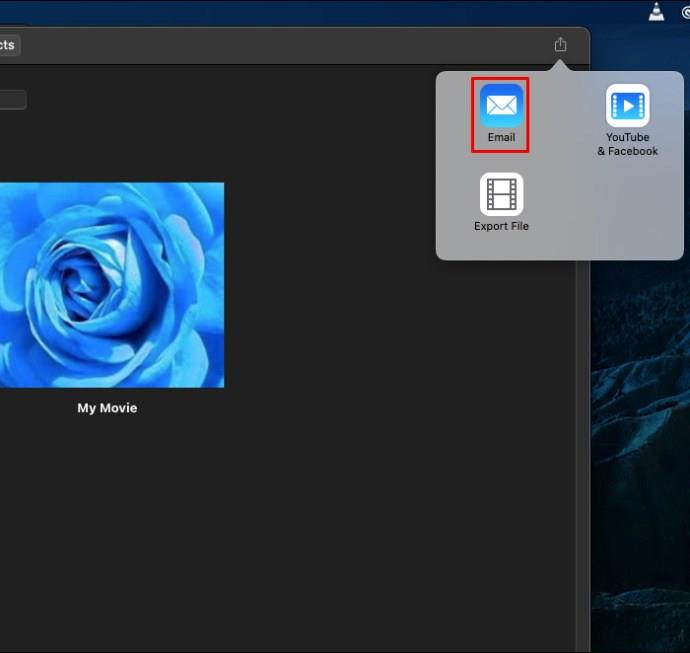
- Ja jūsu projekta lielums pārsniedz 10 MB, jūs saņemsit uznirstošo logu, kurā tiks lūgts samazināt projekta failu. Pieskarieties izšķirtspējas brīdinājumam un samaziniet faila lielumu.
- Aizpildiet e-pasta informāciju un pieskarieties “Kopīgot”.
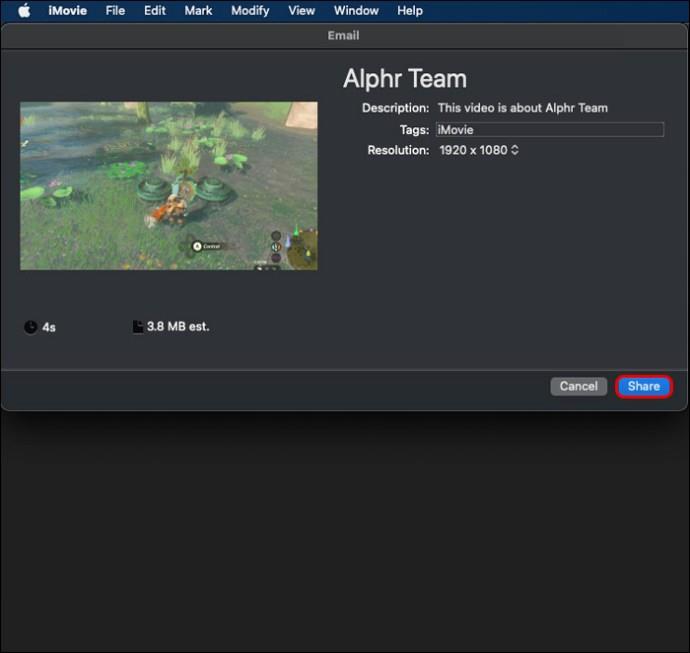
Notiek nepabeigtā iMovie projekta saglabāšana
- Kā minēts iepriekš, nepabeigtam projektam varat piekļūt no iMovie Project pārlūkprogrammas. Bet dažreiz jums var būt nepieciešams turpināt rediģēšanu no citas ierīces. Šādā gadījumā fails jāsaglabā ārējā diskdzinī šādi: Savienojiet ārējo disku ar Mac datoru, izmantojot USB portu. Atveriet savu iMovie, dodieties uz augšējo izvēlņu joslu un atlasiet “Fails”.

- Ritiniet līdz opcijai “Atvērt bibliotēku” un pieskarieties nolaižamajai izvēlnei.

- Izvēlnē atlasiet “Jauns”. Tiek atvērts saglabāšanas dialoglodziņš, kurā varat nosaukt un pievienot savai bibliotēkai atzīmi. Sadaļā “Saglabāt kā” ierakstiet bibliotēkas nosaukumu un zemāk pievienojiet atzīmi.
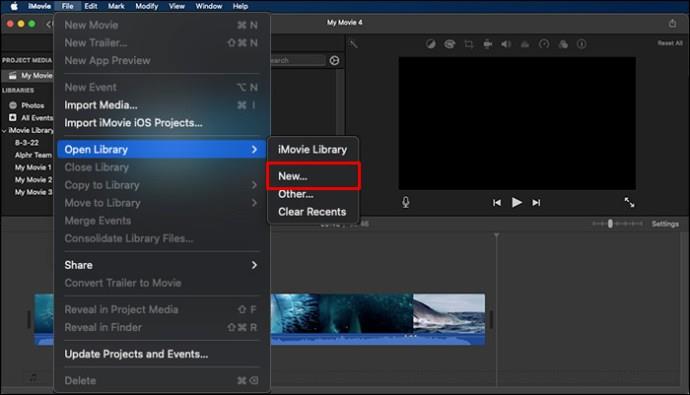
- Dodieties uz kreiso sānjoslu un zem sadaļas “Ierīce” atlasiet ārējo disku.
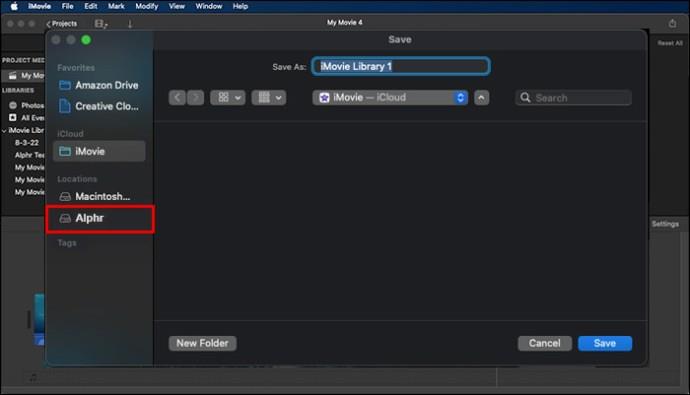
- Apakšējā labajā stūrī noklikšķiniet uz "Saglabāt", lai pievienotu bibliotēku savam ārējam diskam. Tas atver sekundāro bibliotēku (tā, kuru saglabājāt) kreisajā sānjoslā.
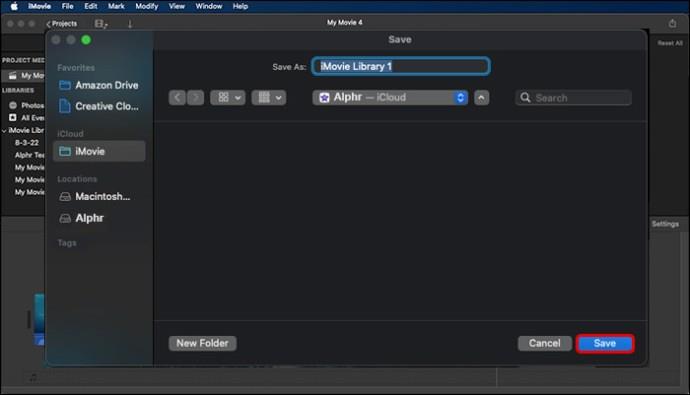
- Pārvietojieties uz iMovie sākotnējo bibliotēku, velciet projektu, kuru vēlaties saglabāt, un nometiet to jaunajā izveidotajā bibliotēkā. Tagad varat noņemt ārējo disku no sava Mac datora.
Ja vēlaties turpināt rediģēt savu iMovie projektu, rīkojieties šādi:
- Ja vēlaties turpināt rediģēšanu, atkārtoti pievienojiet ārējo disku savam iMovie un augšējā izvēlņu joslā atlasiet “Fails”.

- Pieskarieties nolaižamajai izvēlnei “Atvērt bibliotēku”.

- Izvēlieties "Citi".
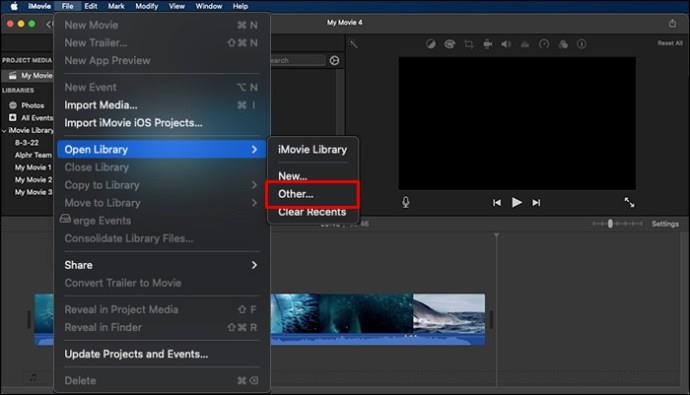
- Apakšā izvēlieties “Atrašanās vieta” un pieskarieties savam ārējam diskam kā projekta atrašanās vietai. Pēc tam pieskarieties savai iMovie bibliotēkai un apakšējā labajā stūrī nospiediet “Izvēlēties”.
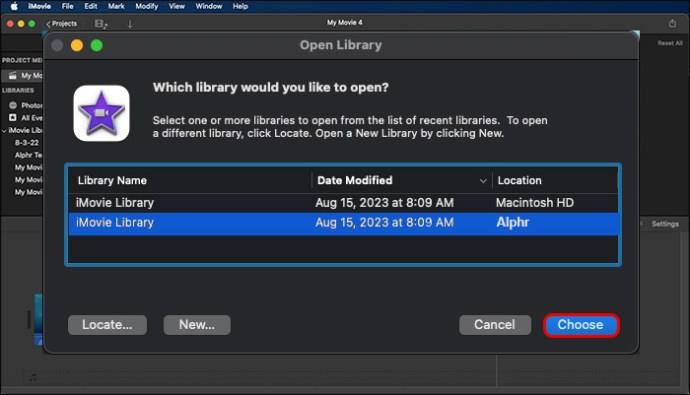
- Kad iMovie tiek atvērts, veiciet dubultklikšķi uz ārējā diska iMovie bibliotēkas, kad tā tiek atvērta, un izvēlieties “Aizvērt”. Tagad būsiet pārliecināts, ka rediģējat projektu savā ierīcē, nevis ārējā diskdzinī, kas var izraisīt aizkavi.
Kādas ir jūsu iespējas, ja nevarat saglabāt savu iMovie projektu?
Dažiem lietotājiem ir grūtības saglabāt iMovie projektu savā ierīcē. Ja tas notiek, tas parasti nozīmē problēmu ar ierīci, lietojumprogrammu iMovie vai arī pašā projektā ir kļūda, kas pārtrauc saglabāšanas procesu. Saskaroties ar šo problēmu, rīkojieties šādi:
- Pārbaudiet, vai jūsu Mac datorā ir pietiekami daudz vietas. Ja ierīcē ir maz vietas, iMovie projekta saglabāšana turpinās neizdosies. Atveriet krātuves iestatījumus un pārbaudiet, vai jums ir pietiekami daudz vietas. Ja tā nav, notīriet kešatmiņas failus un izdzēsiet citus nevajadzīgos failus un lietojumprogrammas, kuras vairs neizmantojat, lai atbrīvotu vietu.
- Nosakiet, vai jūsu iMovie projekts nav bojāts. Ja jūsu projekts ir bojāts, saglabāšana var nebūt iespējama. Mēģiniet izveidot sava projekta kopiju. Ja joprojām saņemat noraidījuma kļūdu, iespējams, fails ir bojāts.
- Restartējiet ierīci: saglabāšanas kļūdas iemesls var būt tehniskas kļūmes jūsu Mac vai iMovie. Ierīces restartēšana var novērst problēmu.
Saglabājiet savus iMovie projektus
Video rediģēšanas process programmā iMovie nebūs pabeigts, ja vien nezināsiet, kā saglabāt savus projektus pieejamā vietā. Izmantojot iepriekš minētās metodes, jums nav jāuztraucas par pabeigto un nepabeigto projektu saglabāšanu. Varat tos saglabāt savā ierīcē vai ārējā diskdzinī un ērti tiem piekļūt.
Vai jums kādreiz ir bijusi slikta pieredze, saglabājot savu iMovie projektu? Vai aizmirsāt saglabāt savu nepabeigto projektu, vai kas notika? Pastāstiet mums komentāru sadaļā zemāk.